win11打印机脱机怎么办
- 浏览: 0
- |
- 更新:
我们在日常工作中经常会用到打印机,近期有小伙伴反映win11系统中发现打印机处于脱机状态应该怎么办,遇到这种问题应该怎么解决呢,下面小编就给大家详细介绍一下win11打印机脱机的解决方法,有需要的小伙伴快来和小编一起了解一下吧。
win11打印机脱机的解决方法:
1、点击任务栏中的搜索图标,在输入框中输入"控制面板"并打开。
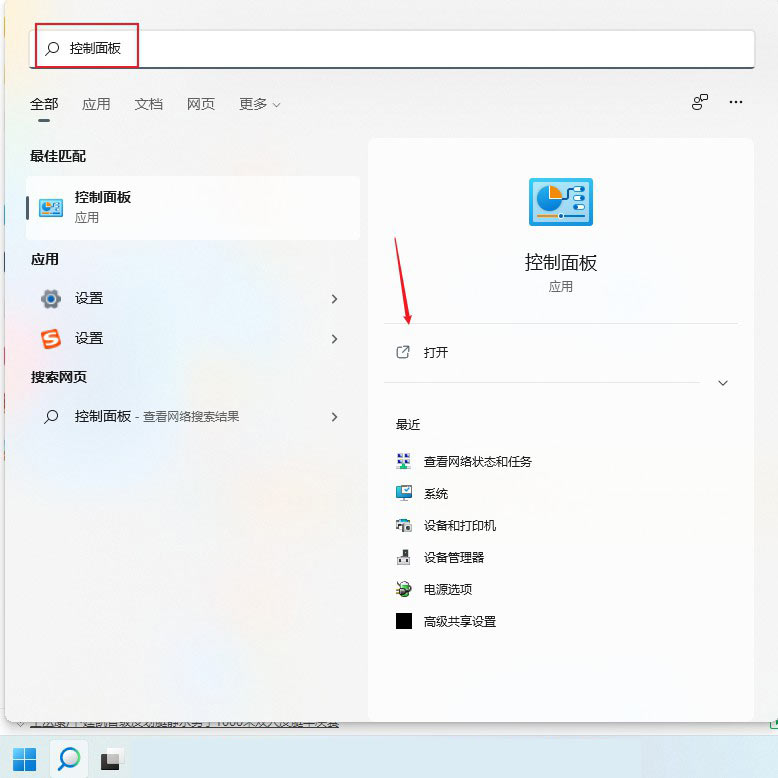
2、进入新界面后点击"硬件和声音"下方的"查看设备和打印机"。
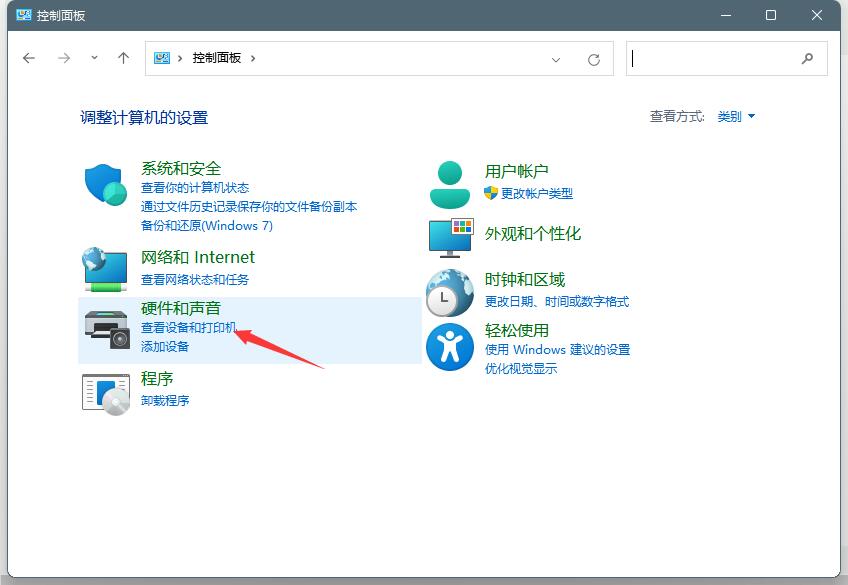
3、选中脱机的打印机右击选择"打印机属性"。
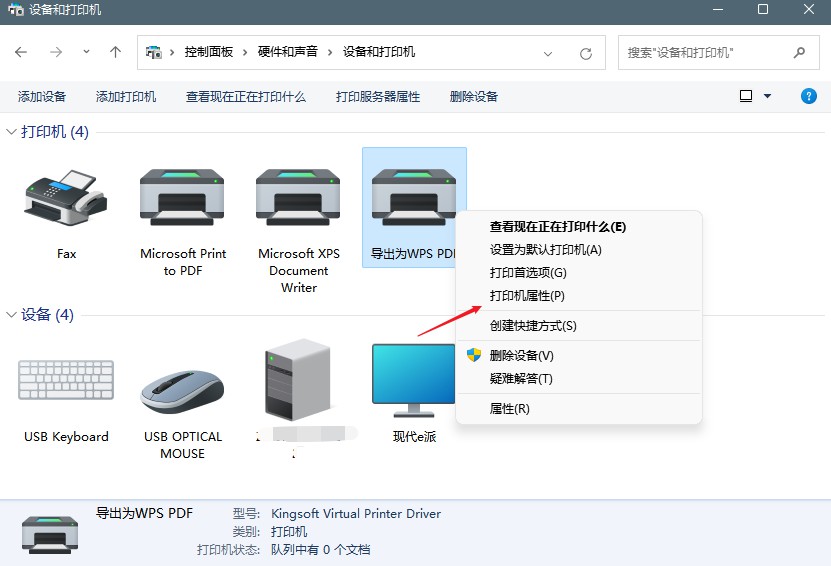
4、在窗口中进入上方的"高级"选项卡中,点击其中的"新驱动程序"。
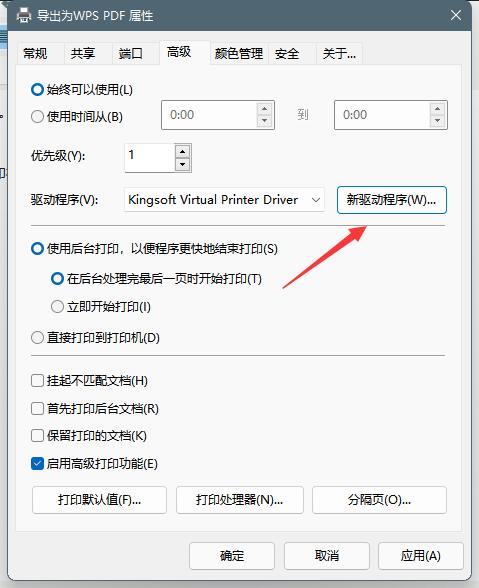
5、最后更新驱动程序后,脱机的打印机就可以被系统识别到了。
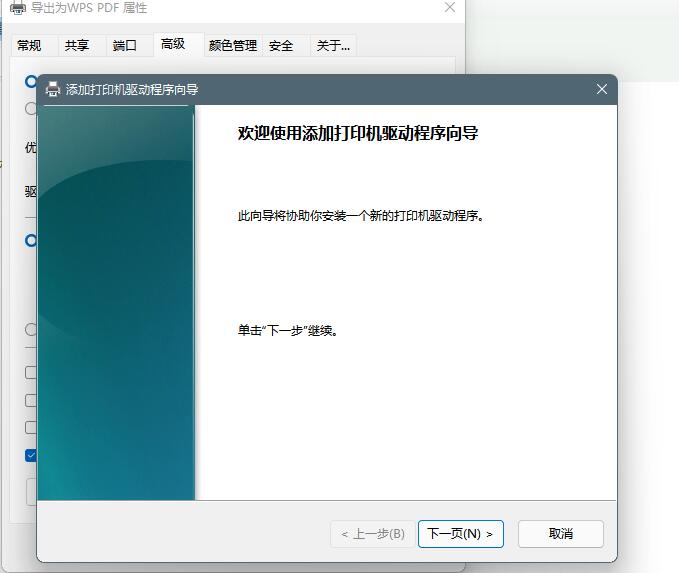
热门教程
- 1 win7 32位安装版
- 2 win7纯净版镜像64位
- 3 win7纯净版镜像32位
- 4 win7纯净版系统镜像iso
- 5 win7纯净版系统镜像32位
- 6 win7纯净版系统镜像64位
- 7 win7纯净版系统镜像
- 8 深度win7系统镜像
- 9 深度win7系统32位
- 10 深度win7系统64位


